Shooting Gallery 技术演示¶
该技术演示的目的是展示如何创建房间, 利用自定义游戏逻辑来处理完整的, 多人的游戏循环周期. 该演示设计时使用了 Colyseus 0.14 版本以及 Unity version 2019.4.20f1.
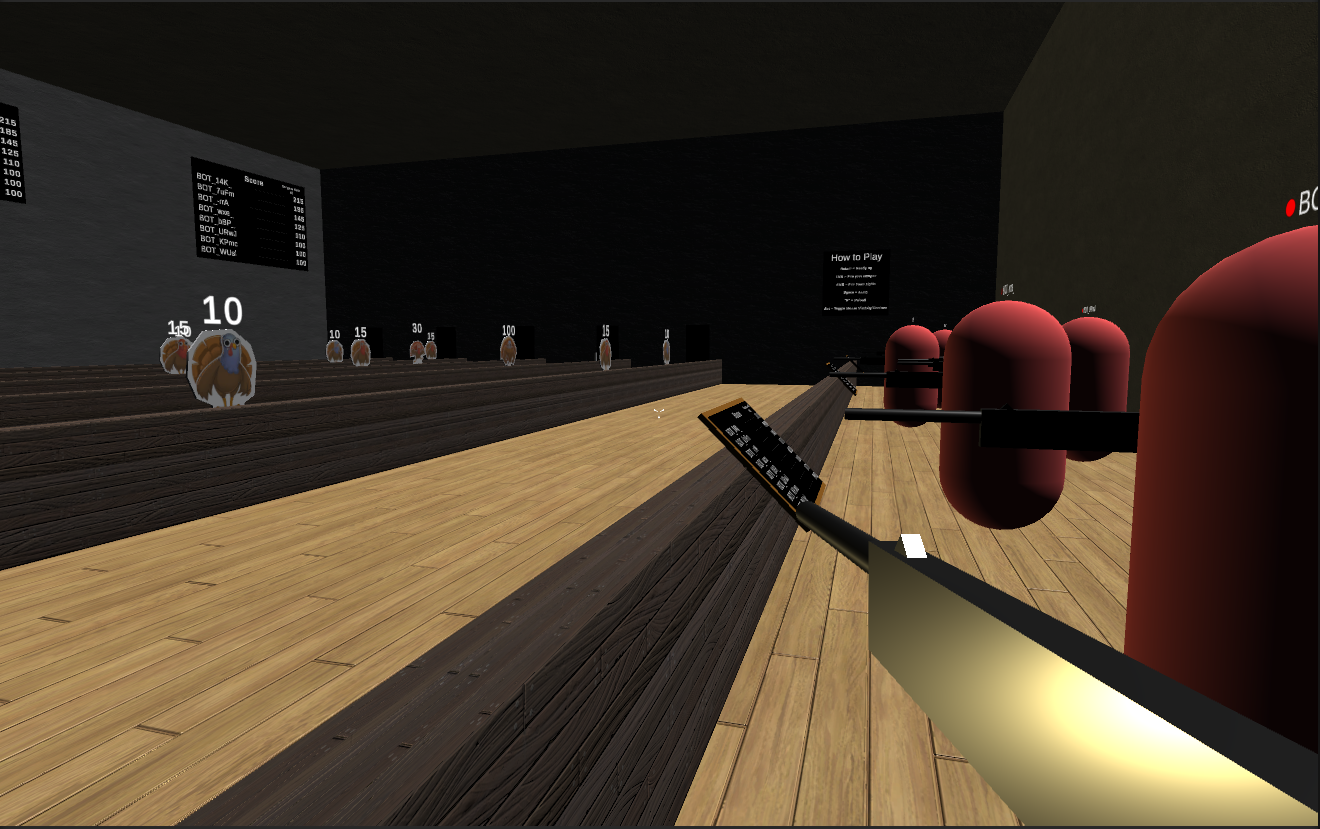
开始¶
启动本地服务器¶
您需要以 提供的 Server 目录 安装并启用服务器来打开本演示. 按照 这些文档中 Unity3d 部分的 "运行演示服务器" 中的说明操作即可.
ColyseusSettings ScriptableObject¶
服务器的所有设置都可通过此处的 ColyseusSetting ScriptableObject 进行修改:
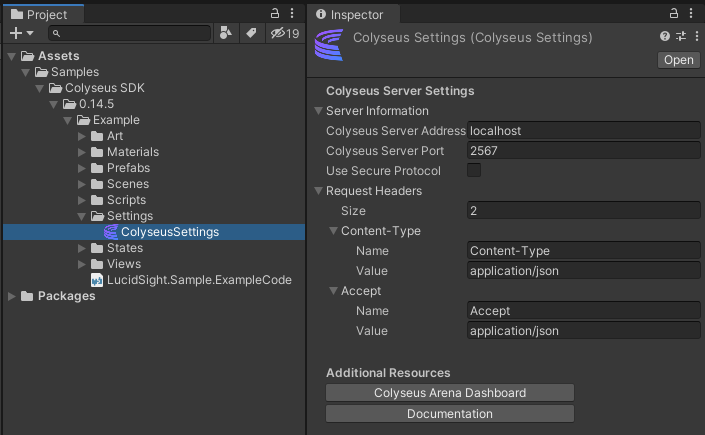
如果您运行的是本地服务器, 默认的设置就能够满足需求; 但若您希望托管服务器, 则需要按需更改 Colyseus 服务器地址 和 Colyseus 服务器端口.
进入游戏¶
打开位于 Assets\GalleryShooter\Scenes\Lobby 的场景 "Lobby" 进入游戏. 输入您的用户名然后创建房间开始游戏. 如果您无法进入创建房间界面, 请确认本地服务器运行正常, 并核查 Unity 编辑器的错误日志. 如果一切顺利, 客户端将加载 "GalleryShooter" 场景. 如果您按下 Enter 键或者点击 “Start” 按钮, 您将进入 "准备就绪" 状态, 然后游戏将会开始. 如果您想等待更多玩家加入, 必须等所有玩家都 "准备就绪" 后游戏才会开始.
调整演示¶
当您把玩该演示的时候, 您可能希望进行一些调整, 帮您更好地了解各种机制. 下面您会学习到微调带来的效果.
标靶¶
游戏内标靶的值可以在服务端代码 Server\src\rooms\customLogic\targets.ts 中找到. 在这里, 您可以调整分值, 重命名标靶以及添加/删除标靶配置项. 如果新增一个标靶, 请务必给它一个新的 "id" 值, 否则 Unity 客户端不知道该显示哪种标靶模型.
客户端上的这些标靶配置项可以在 "TargetController" prefab 中调整, 位置是 Assets\GalleryShooter\Prefabs\Targets\Controls\TargetController.prefab. 如果您希望修改模型或添加新标靶, 可以在这里做功课.
标靶移动¶
服务器提供的标靶将根据其所在的行, 交给相应的 TargetTreadmill. "Row" 会在服务端 target.ts 的第 52 行随机进行设置. 如果您在 GalleryShooter 场景中添加或删除行, 则必须在服务修正 LobbyController.numberOfTargetRows 值:
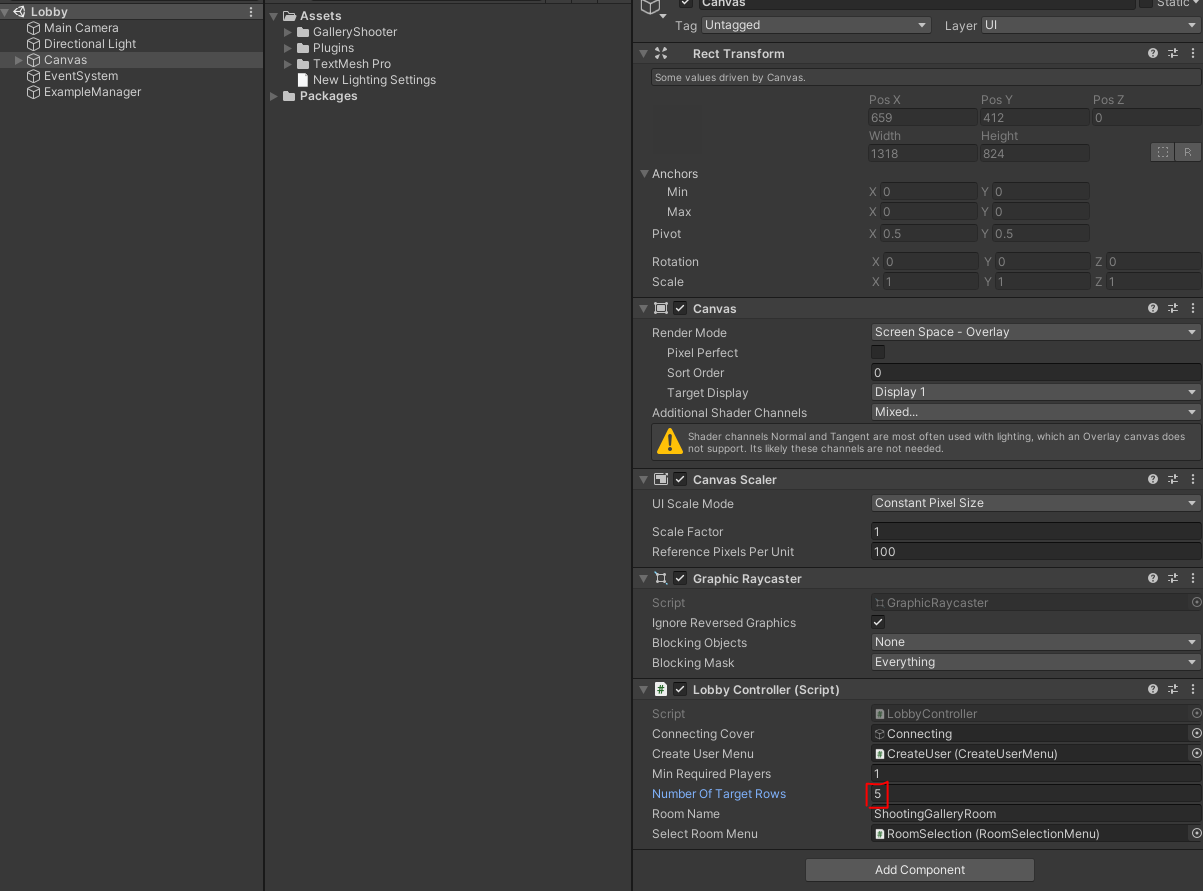 :
:
这个数字将在房间初始化时提供给服务器, 在选择随机标靶行时使用.
treadmill 将独立控制发送标靶的频率:
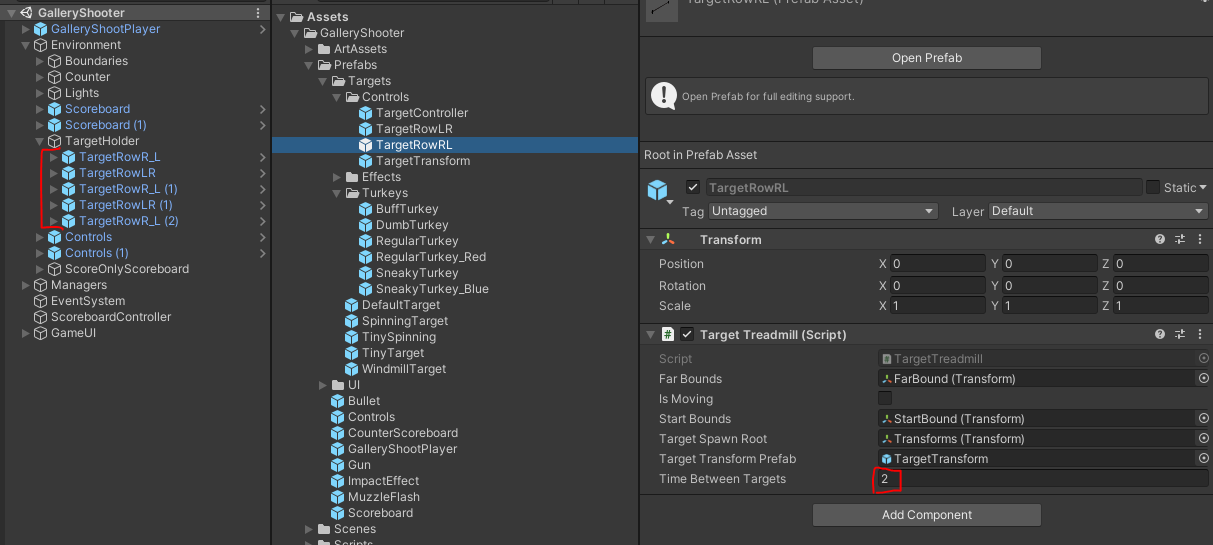
TargetBase 对象在这里控制其自身速度:
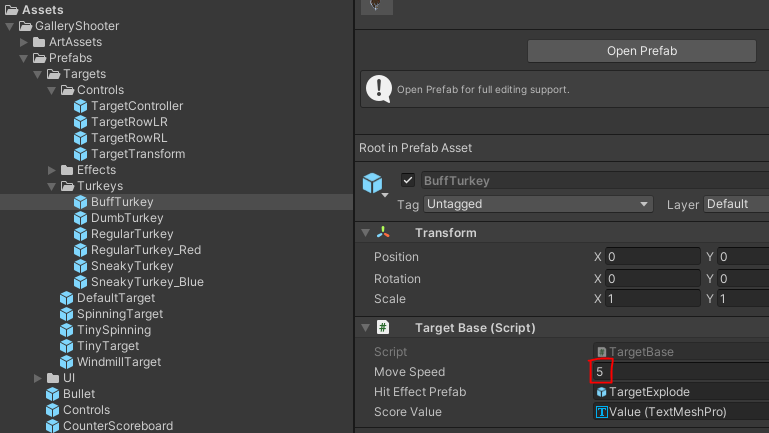
调整枪支¶
枪支的各种参数可以在 Gun prefab 里进行修改:
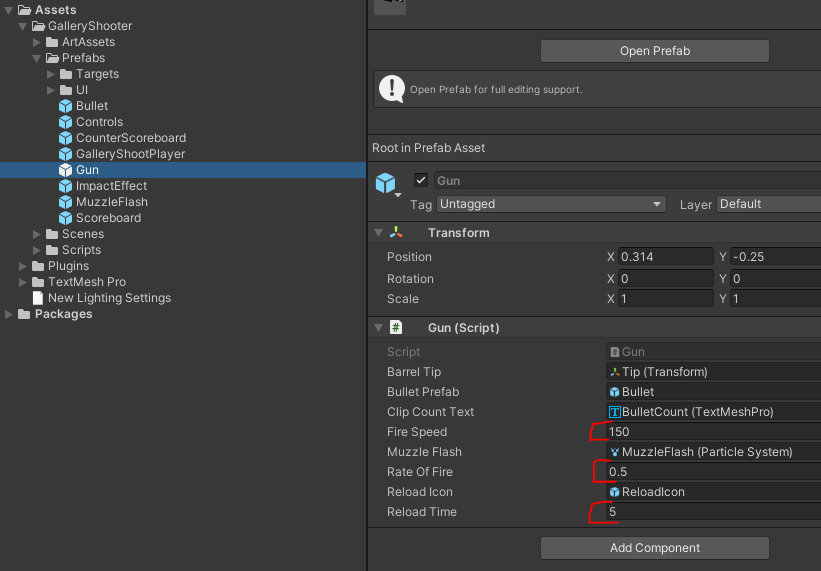
最大玩家数¶
默认最大玩家数设为 25. 您可以在 Server\src\rooms\ShootingGalleryRoom.ts 代码的第 94 行更改. 或者, 如果您不希望有人数限制, 移除此行即可.
调整玩家移动¶
您可以在位于 Assets\GalleryShooter\Prefabs\GalleryShootPlayer.prefab 的这个 prefab 中调整玩家的移动数值. 在这里您还可以调整远程玩家的移动插值率以及其他限制.